Ang teknolohiyang AHCI ay ginagamit sa mga computer na may mga prosesor ng Intel upang makapagbigay ng mas mabilis na pagsulat at pagbabasa ng data mula sa isang hard disk na konektado sa computer sa pamamagitan ng isang SATA slot. Kapag nag-install ng Windows 7, ang pagpipiliang ito ay awtomatikong napili, ngunit sa ilang mga kaso, ang AHCI ay dapat na manu-manong mapagana.
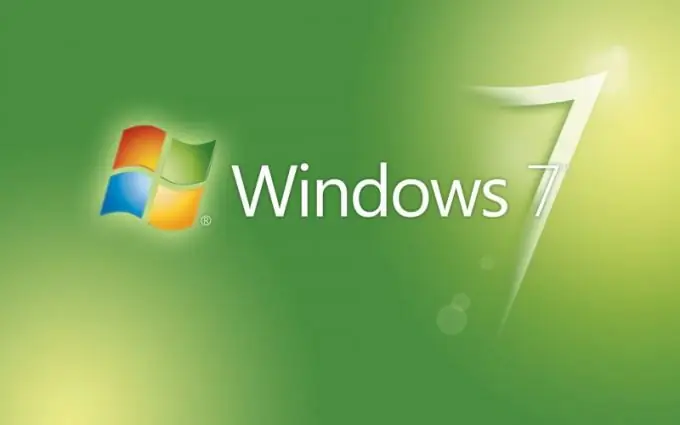
Panuto
Hakbang 1
Kung ang AHCI ay hindi pinagana sa antas ng motherboard, makakatanggap ka ng isang abiso sa panahon ng pag-install ng system. Sa kabila ng katotohanang hindi pinagana ng tagagawa ng motherboard ang tampok na ito sa BIOS, maaari mo itong paganahin sa Windows 7 sa pamamagitan ng pag-edit ng kaukulang parameter sa pagpapatala.
Hakbang 2
Buksan ang system registry editor sa pamamagitan ng pagtawag sa Start menu at pag-type ng Regedit sa search string para sa mga programa. Maaari mo ring makita ang Regedit sa folder ng Windows system. Upang magawa ito, buksan ang menu na "Start" - "Computer" - "Local drive C:". Piliin ang Windows - regedit32.exe mula sa listahan ng mga direktoryo.
Hakbang 3
Sa lilitaw na window, makikita mo ang isang listahan ng mga direktoryo ng rehistro ng system. Ang kaukulang sangay ng puno ng mga tala ay responsable para sa pagtukoy ng parameter ng AHCI sa system. Mag-click sa item na HKEY_LOCAL_MACHINE. Sa listahan ng drop-down, pumunta sa SYSTEM - CurrentControlSet - mga serbisyo - msahci sa parehong paraan.
Hakbang 4
Sa pamamagitan ng pag-click sa huling linya, sa kanang bahagi ng window makikita mo ang isang listahan ng mga parameter na magagamit para sa pag-edit. Mag-right click sa Start key at i-click ang Change.
Hakbang 5
Ipasok ang 0 sa patlang na "Halaga", at pagkatapos ay i-click ang "OK" upang mailapat ang mga pagbabago. Maaari mo na ngayong isara ang window ng Registry Editor. Upang ganap na mailapat ang mga pagbabago, i-restart ang computer at pumunta sa seksyon ng pag-edit ng BIOS sa pamamagitan ng pagpindot sa kaukulang key upang tawagan ang menu na ito sa simula ng boot. Maaaring tawagan ang BIOS gamit ang iba't ibang mga susi, ang mga pangalan nito ay ipinahiwatig sa ilalim ng window kapag nagsimula ang computer.
Hakbang 6
Pumunta sa seksyon ng AHCI at paganahin ang suporta sa tampok sa pamamagitan ng pagpili ng pagpipilian na ON mula sa ibinigay na listahan. Pindutin ang F10 upang lumabas at ipasok ang YES upang mai-save ang iyong mga pagbabago.
Hakbang 7
Hintaying magsimula ang system at awtomatikong mai-install ang mga driver ng AHCI. Pagkatapos ay i-restart muli ang iyong computer. Kumpleto na ang pagpapagana ng AHCI.






